Автоматично запазване в "Word": MS Word 2007 и по-нови версии
Непланирани режим на тока, проблеми с оборудването или случайно отмяна на опазване - и важен доклад или голямо количество текст безвъзвратно загубени. Но е толкова непоправимо? Autosave в "Словото" не е запазен един и същи потребител, който от обстоятелства или собствената си небрежност откажете запазването на документа. Програмата автоматично записва файловете, които се редактират на всеки десет минути.
съдържание

Стандартни настройки
Автоматичното запаметяване в Word 2007 и всички други версии на обикновената офис програма е разрешено по подразбиране. Ако всичко работи гладко и без забавяне, потребителят дори не забелязва функционирането на функцията. Информация за факта, че документът беше запазена автоматично на всеки десет минути, се появява в долния панел на програмата, на същото място, където (уеб страницата, четене режим оформление) бутона статистика, плъзгач мащабиране и режим, както и на езика на дисплея и на текущата страница ,
Важно е да не замените автоматично стандартното запаметяване на документи (командата "Файл" и след това "Запазване на аслип"). Това е само спешна мярка, която не може да се използва като основен метод на опазване. При функцията на функцията са възможни повреди, следователно е по-добре да възстановите документа автоматично само в случай на реална необходимост.
Когато функцията за автоматично запазване е активирана, ако възникне някаква неизправност, можете да загубите максимум от последните десет минути работа. И още по-малко - всичко зависи от времето на последното спасяване. Настройките по подразбиране могат да се променят ръчно, така че автоматично съхранение в "Word" да се случва по-често или по-рядко.
Ръчно настройване на функцията за автоматично запаметяване
Във всяка версия на офис програмата функцията за автоматично запаметяване на документа може да бъде конфигурирана независимо, в зависимост от нуждите на конкретния потребител. Настройте автоматично запазванев Словото?
В по-новите версии (2010-2016) трябва да отворите раздела "Файл", да изберете "Опции" и след това "Запазване", за да конфигурирате. Полето за отметка за активиране на функцията се задава в редовете "Автоматично съхранение на всеки x минути" и "Запазване на последната версия при затваряне без запаметяване". В първия ред X трябва да бъде заменен с необходимата честота на записване на документа в минути.

В Word 2007, друга функция се активира: трябва да натиснете бутона кръг Microsoft Office и след това изберете "Save", изберете елемента "Enable Автоматичното" и посочете желаната честота. Там можете да промените мястото, където файловете ще бъдат автоматично запазени.
Възстановете документ с автоматично затваряне
След неуспех в работата, автоматично запаметяване в "Ward" при следващото стартиране ще ви подкани да възстановите липсващия документ при следващото стартиране на офис програмата. Обикновено прозорецът, който се показва отляво на празния лист, съдържа изброяване на всички версии на документа или се показва само последното запаметяване. Ако кликнете върху един от наличните файлове, можете да възстановите документа. Уверете се, че сте запазили след появата на липсващия текст на екрана по обичайния начин.
Също така, изгубените файлове могат да бъдат намерени в папката "backup". Местоположението му може да се намери в "Параметри" (в раздела "Запазване"), като се обадите в менюто "Файл". Необходимо е да копирате адреса в клипборда (Ctrl + C) и след това да поставите (Ctrl + V) пътя в адресната лента на стандартния изследовател.

Какъв е проблемът
Слаби компютри с стария пълнене, или малко количество от свободната памет може да се държат зле, когато авт: заседнат, изостават и да се придържат с запитвания. Дори стандартната периодичността понякога причинява закъснения от забавя работата по документа, че всичко, което се говори за, когато Word автоматично запазване се осъществява на всеки една до две минути.

Алтернативен метод, който се използва, за да не се губят файлове в случай на неочаквани повреди, е прехвърлянето на работа с документи в облак за съхранение. Google Документи например ви позволява да създавате текстови документи, презентации и таблици в реално време с възможност за достъп до тях от всеки компютър и колективен достъп (четене или коментиране) с разрешение на автора.
Autosave в "Словото" е често остана, и услугата от гигантски магазините бързо подобряване на информационните всеки файл не, бавно и се различава стегнат дизайн с всички необходими функции. Друга алтернатива е Microsoft Office Online. Онлайн версията ограничава някои функции, но основно работи добре.
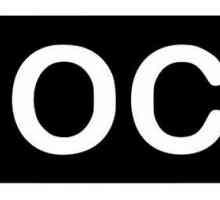 Как да отворите DOCX в Word 2003: ефективен метод
Как да отворите DOCX в Word 2003: ефективен метод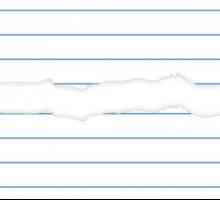 Три начина за премахване на прекъсването на страницата в Word
Три начина за премахване на прекъсването на страницата в Word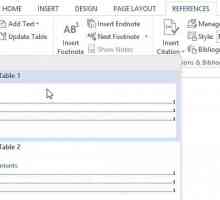 Как да направите таблица със съдържание в `Word `2007 и 2010
Как да направите таблица със съдържание в `Word `2007 и 2010 Как да направите диаграми в `Word `: подробно ръководство
Как да направите диаграми в `Word `: подробно ръководство Как да направите хипервръзка в Word? Как да създадете хипервръзка в Word 2007-2010
Как да направите хипервръзка в Word? Как да създадете хипервръзка в Word 2007-2010 Как да възстановите неосветен Word документ в програмните версии 2003, 2007 и 2010
Как да възстановите неосветен Word документ в програмните версии 2003, 2007 и 2010 Както в Словото, направете съдържанието. Автоматично създаване на съдържание
Както в Словото, направете съдържанието. Автоматично създаване на съдържание Как в "Думата" да се налага текст върху текста без картина?
Как в "Думата" да се налага текст върху текста без картина? Как да включите владетеля в Word и как да го използвате
Как да включите владетеля в Word и как да го използвате Какво е Словото? Общ преглед на програмата
Какво е Словото? Общ преглед на програмата Как да свържете две таблици в "Word" (2003, 2007, 2010)?
Как да свържете две таблици в "Word" (2003, 2007, 2010)? Как да превеждам PDF в Word
Как да превеждам PDF в Word Как да направите рамка в Word: различни опции
Как да направите рамка в Word: различни опции Инструкции, както в "Word", завъртете листа хоризонтално
Инструкции, както в "Word", завъртете листа хоризонтално Инструкции, както в "Word", за да направите формат A5
Инструкции, както в "Word", за да направите формат A5 Режим на функционалност на Microsoft Office Limited
Режим на функционалност на Microsoft Office Limited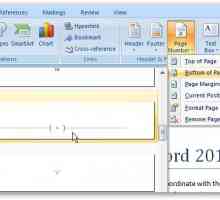 Как да номерирате страници в Word 2007, 2010 и по-стари версии
Как да номерирате страници в Word 2007, 2010 и по-стари версии Как да преброим броя знаци в Word, Open Office и Excel
Как да преброим броя знаци в Word, Open Office и Excel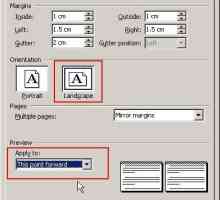 Как да превърнете страницата в `Word` 2003, 2007 и 2010?
Как да превърнете страницата в `Word` 2003, 2007 и 2010? Как да премахнете номерирането на страници в Word на различни версии?
Как да премахнете номерирането на страници в Word на различни версии? Как да премахнете номера на страницата от заглавната страница в различни версии на Word
Как да премахнете номера на страницата от заглавната страница в различни версии на Word